Google Sheets: Gör en rullgardinslista

Google Sheets har en lång lista med användbara funktioner – det finns dussintals saker du kan åstadkomma med dem, inte minst den praktiska rullgardinsmenyn
Om du inte kan skriva ut dina Google Sheets-dokument finns det två huvudinriktningar du måste fokusera på när du försöker felsöka problemet: din webbläsare och din skrivare.
Kanske hindrar dina webbläsartillägg Google Sheets från att ansluta till din skrivare. Eller så kanske skrivaren i sig är defekt.
Snabb lösning
Om du inte har tid att felsöka det här problemet finns det en snabb lösning som du kan använda: ladda ner dokumentet som en PDF-fil på din dator. Du kan sedan öppna den med ett annat program och skriva ut den.
1. Inaktivera webbläsartillägg
Dina webbläsartillägg kan hindra Google Sheets från att ansluta till din skrivare.
Vissa tillägg, som annonsblockerare, är ökända för att störa olika webbplatsskript och funktioner.
Så fortsätt och inaktivera absolut alla dina webbläsartillägg och kontrollera om du kan skriva ut nu.
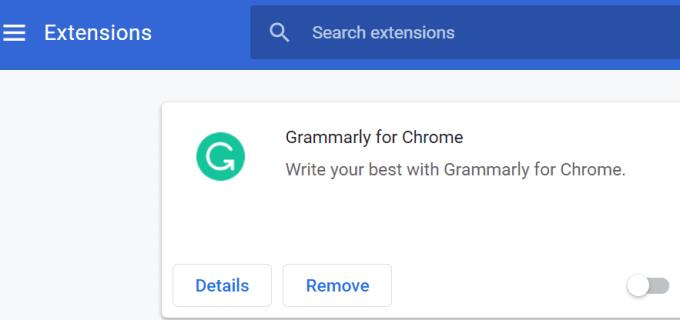
Om du kan, grattis då, du hittade nyss den skyldige. Du kan sedan aktivera dina tillägg en efter en och testa om du fortfarande kan skriva ut för att identifiera vilket tillägg som orsakar detta problem.
En sidoanteckning bekräftade många användare att det var deras PDF-tillägg som blockerade Google Sheets från att ansluta till sin skrivare.
2. Uppdatera din webbläsare
Kör du en föråldrad webbläsarversion? Om du gör det, installera den senaste versionen och kontrollera om du nu kan skriva ut från Google Sheets.
Om din webbläsare inte är uppdaterad kanske vissa funktioner i Google Kalkylark inte fungerar korrekt.
3. Inaktivera PDF-nedladdning i Chrome
Om det här problemet uppstår i Chrome eller en Chromium-baserad webbläsare kan du prova att inaktivera alternativet som låter dig ladda ned PDF-dokument automatiskt på din dator.
Gå till Inställningar → Sekretess och säkerhet → välj Webbplatsinställningar
Rulla ned till Ytterligare innehållsinställningar → välj PDF-dokument
Inaktivera det här alternativet: Ladda ner PDF-filer istället för att öppna dem automatiskt i Chrome
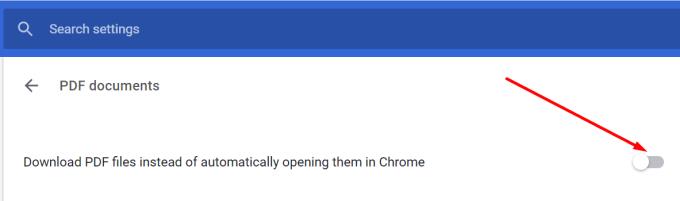
4. Använd en annan webbläsare
Om det finns ett inkompatibilitetsproblem mellan Google Kalkylark och din webbläsare löser det inte problemet att uppdatera den.
Byt till en annan webbläsare och kontrollera om du kan skriva ut.
⇒ Obs! Om din dator är ansluten till mer än en skrivare, se till att du skickar dokumentet till rätt skrivare.
1. Starta om och uppdatera din skrivare
Om du använder din skrivare ofta, se till att starta om den då och då. Eller dra ur nätsladden helt och låt den vara så i två minuter.
Kontrollera sedan om det finns en ny uppdatering av skrivarens fasta programvara. Om det finns, installera det, starta om skrivaren och kontrollera om problemet är borta.
2. Avinstallera skrivaren
Att avinstallera och installera om din skrivare kan lösa problemet med att Google Sheets inte skriver ut.
Gå till Inställningar → Enheter
Välj Skrivare och skannrar
Välj den problematiska skrivaren → Ta bort enhet
Starta om datorn och lägg till skrivaren igen.
Du kan också uppdatera din skrivardrivrutin om din nuvarande drivrutin är föråldrad.
Slutsats
Om Google Kalkylark inte skriver ut kan du behöva felsöka både webbläsaren och skrivaren.
Vissa användare kan behöva tillämpa alla lösningar som anges i den här guiden för att åtgärda problemet.
Google Sheets har en lång lista med användbara funktioner – det finns dussintals saker du kan åstadkomma med dem, inte minst den praktiska rullgardinsmenyn
Lär dig hur du aktiverar stavningskontroll i Google Sheets eller lägger till ord i ordboken.
Om du regelbundet måste hantera listor med siffror, kan du titta på de tråkiga listorna. Kanske på jobbet har du inget annat val än att ta itu med Google Sheets gör att du kan lägga till snygga diagram till dina kalkylark. Använd bara den här guiden och lär dig hur det fungerar.
Google Sheets är ett utmärkt alternativ till dyra produktivitetsprogram som Excel – Sheets erbjuder mycket av samma funktionalitet, även om det är organiserat en
När det kommer till produktivitetsprogramvara är det få saker som är så mångsidiga och användbara som Microsoft Office Suite ... eller Google Productivity Suite. Fastän
Google Sheets erbjuder de flesta av om inte alla alternativ som Office Excel gör – detta inkluderar funktioner som avrundning av tal. Om du vill runda
Om Google Sheets inte laddas eller inte kan öppna dina dokument kan du använda den här felsökningsguiden för att lösa problemet.
Flashcards är fantastiska studieverktyg, liksom deras virtuella motsvarigheter. Med tanke på att Google Dokument är det perfekta gratisalternativet till betalda Office-verktyg
Vanligtvis, i ett kalkylblad, har du en textrad, en bit information per cell. Oavsett data kan vara – ett belopp, ett datum, vad som helst egentligen.
Bemästra appen Google Kalkylark genom att lära dig hur du döljer och visar kolumner.
Populära kalkylarksprogram Google Sheets kan göra en hel del coola saker, men inte alla funktioner och alla alternativ är lätta att hitta. Detta inkluderar tyvärr
Genom att ställa in redigeringsbehörighet i Google Kalkylark kan du förhindra att andra användare gör några obehöriga ändringar i din fil. Ändringen kan göras för att kontrollera vem som kan eller inte kan redigera ett ark i Google Sheets med dessa steg.
Om du vill skicka ett Google Sheets-dokument till någon kan du gärna dela arket med dem, men det fungerar inte i alla fall. För Lär dig hur du snabbt konverterar ett Google Kalkylark till en PDF-fil med dessa steg.
Google Sheets är ett fantastiskt verktyg för att hålla reda på data och för att visualisera den också. Grafer, diagram och mer – tack vare Googles gratis online
Google Drive är ett molnbaserat lagringssystem som gör att du kan lagra upp till 15 GB data online. Några av funktionerna i Google Drive är: 1. Ladda upp
Den unika funktionen i Google Sheets kan vara mycket användbar – när den tillämpas på en lista med flera poster som upprepas ger den en andra lista som bara
Vad kan det vara mer irriterande än att Google Sheets visar ett tomt ark precis när du snabbt behöver se och kontrollera ett viktigt dokument du var
Om du inte kan skriva ut dina Google Sheets-dokument kan du behöva felsöka både din webbläsare och skrivare.
Google Sheets stöder inte vattenstämpelfunktioner – om du vill lägga till en vattenstämpel i dina Google Sheets måste du använda lite av en lösning för att
Google Sheets kalkylblad är inte alltid lätta att titta på – oändliga rader av poster och data kan vara förvirrande att titta på, men det finns sätt att göra det
Om du letar efter ett uppfriskande alternativ till det traditionella tangentbordet på skärmen, erbjuder Samsung Galaxy S23 Ultra en utmärkt lösning. Med
Vi visar hur du ändrar markeringsfärgen för text och textfält i Adobe Reader med denna steg-för-steg guide.
För många användare bryter 24H2-uppdateringen auto HDR. Denna guide förklarar hur du kan åtgärda detta problem.
Lär dig hur du löser ett vanligt problem där skärmen blinkar i webbläsaren Google Chrome.
Undrar du hur du integrerar ChatGPT i Microsoft Word? Denna guide visar dig exakt hur du gör det med ChatGPT för Word-tillägget i 3 enkla steg.
Om LastPass misslyckas med att ansluta till sina servrar, rensa den lokala cacheminnet, uppdatera lösenordshanteraren och inaktivera dina webbläsartillägg.
Microsoft Teams stöder för närvarande inte casting av dina möten och samtal till din TV på ett inbyggt sätt. Men du kan använda en skärmspeglingsapp.
Referenser kan göra ditt dokument mycket mer användarvänligt, organiserat och tillgängligt. Denna guide lär dig hur du skapar referenser i Word.
I den här tutoren visar vi hur du ändrar standardzoominställningen i Adobe Reader.
Upptäck hur man fixar OneDrive felkod 0x8004de88 så att du kan få din molnlagring igång igen.


























